Să începem. Faceți clic pe pictograma de notificare sau apăsați pe câștigați + A.
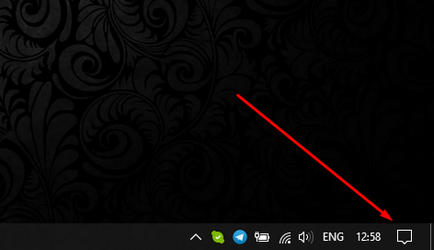
Selectați "Conectare" din fila care se deschide.
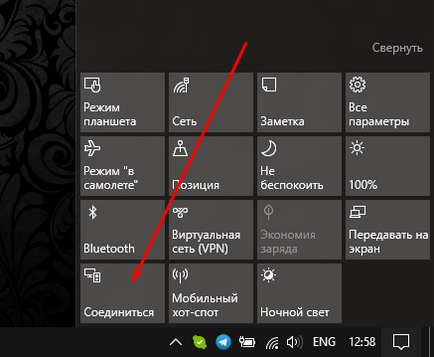
Selectați "Proiectați pe acest computer" din următorul dialog.

Se afișează meniul de configurare a proiectorului. Personal, vă recomandăm să o configurați așa cum se arată în imaginea de mai jos.
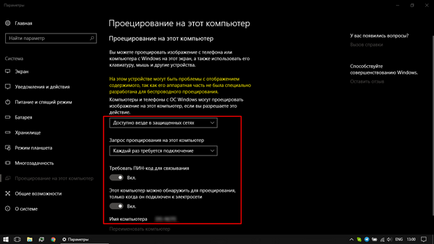
Mai multe detalii despre opțiunile selectate în ordine:
- Când modul de difuzare este activ. Întotdeauna, nu numai în rețelele protejate. Această din urmă opțiune elimină publice hotspot-uri Wi-Fi, fără parola.
- Codul PIN va fi solicitat de fiecare dată când este conectat. Puteți selecta "numai prima dată", după care dispozitivele vor putea să difuzeze ecranul numai după ce au solicitat un pin.
- Verificați un cod PIN.
- Permiteți difuzarea numai dacă există un laptop care rulează în rețea. Pe calculatoare, această opțiune nu este disponibilă. Porniți convenabil pentru a economisi bateria.
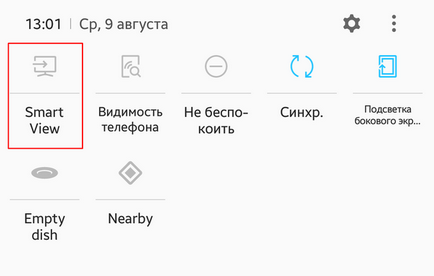
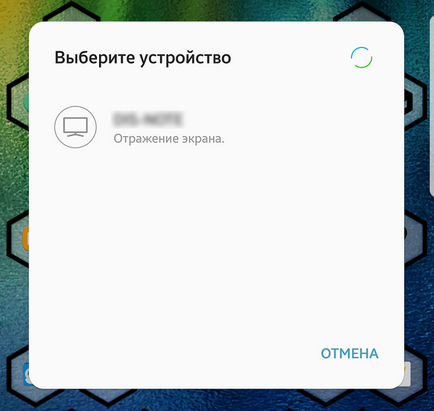
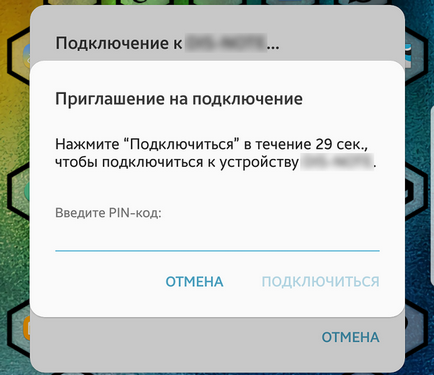
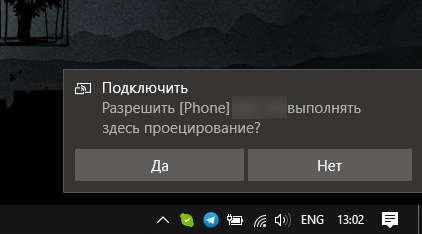
Acceptăm cererea de la computer. O fereastră cu codul PIN de pe ecran.


Îi cer abonaților să nu facă lovituri pentru postări rare - scriu proporțional cu aspectul ceva interesant.
Articole similare
-
Descărcați lansatorul lansatorului nova pe Android și ecranul de lucru al tabletei Android
-
Cum să dezactivați actualizarea automată în Windows 7, computer pentru manechine
-
Cum se face o captură de ecran pe computer un tutorial video
Trimiteți-le prietenilor: